电脑和打印机连不上怎么办 电脑连接打印机方法
在当今的数字时代,打印机作为办公和家庭生活中的重要工具之一,其与电脑的连接问题常常让人感到困扰。当你的电脑无法识别或连接到打印机时,这不仅影响了工作效率,还可能打断了创作灵感。本文将从几个常见方面探讨解决电脑与打印机连接问题的方法,帮助用户轻松解决这一难题。

一、检查硬件连接
首先,确保打印机电源已开启,并且所有物理连接(如USB线或网络线)都已正确安装。对于有线连接,请检查USB电缆是否松动或损坏;对于无线连接,则需要确认WiFi信号良好,并确保打印机与电脑处于同一网络环境下。

二、安装正确的驱动程序
驱动程序是电脑与硬件设备之间通信的桥梁。如果电脑上没有安装正确的打印机驱动,那么即使是物理连接正常也可能导致无法打印。为了避免出现兼容性的问题,建议您不妨使用打印机卫士来帮您自动识别打印机设备,并快速帮您安装打印机驱动。以下是下载驱动程序的步骤:

 好评率97%
好评率97%
 下载次数:4721577
下载次数:4721577
1、确认打印机正确连接到电脑的前提下,在电脑上打开打印机卫士,点击“立即检测”。
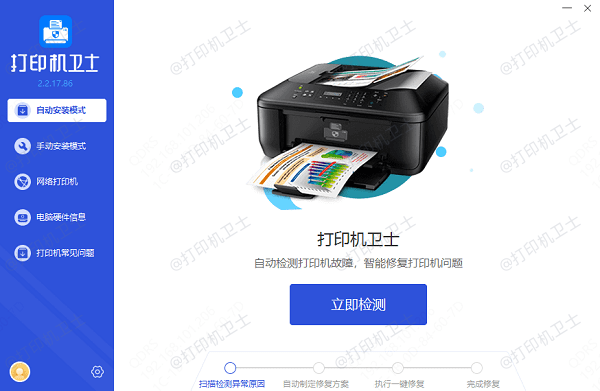
2、检测后会识别到您的打印机驱动未安装,显示“打印机驱动异常”,点击“一键修复”。
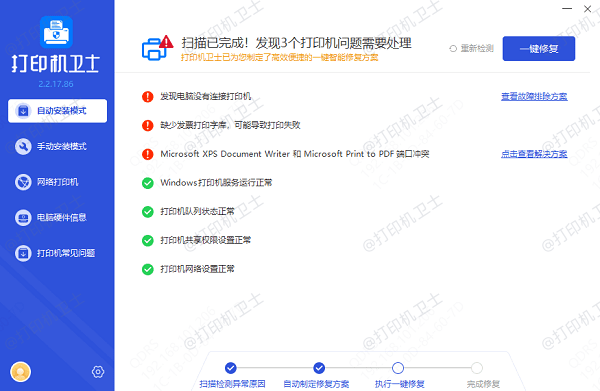
三、检查打印队列状态
有时,即使硬件连接无误并且驱动程序也已经安装好,但由于打印队列堵塞或者错误的状态报告,仍然可能出现打印失败的情况。此时可以通过清除打印队列中的文档,或者重启打印机服务来尝试解决问题。
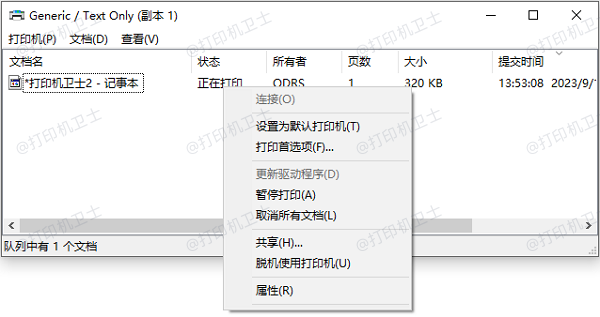
四、网络设置排查
对于通过网络连接的打印机而言,网络配置错误往往是造成连接失败的主要原因之一。请确认IP地址设置正确,并且TCP/IP协议正常工作。此外,还需检查是否存在防火墙或安全软件阻止了打印机访问的情况。
五、利用操作系统内置功能
Windows 和 macOS 等现代操作系统均提供了丰富的网络设备管理工具。例如,在 Windows 中可以使用“添加打印机向导”来搜索并添加网络打印机;而在 macOS 下则可通过系统偏好设置中的“打印机与扫描仪”来进行相关设置。
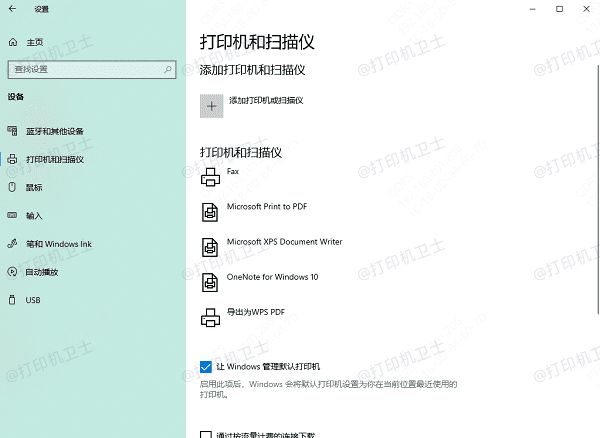
以上就是电脑和打印机连不上怎么办,电脑连接打印机方法,希望对你有帮助。如果有遇到打印机连接、共享、报错等问题,可以下载“打印机卫士”进行立即检测,只需要一步便可修复问题,提高大家工作和打印机使用效率。

 好评率97%
好评率97%
 下载次数:4721577
下载次数:4721577